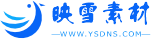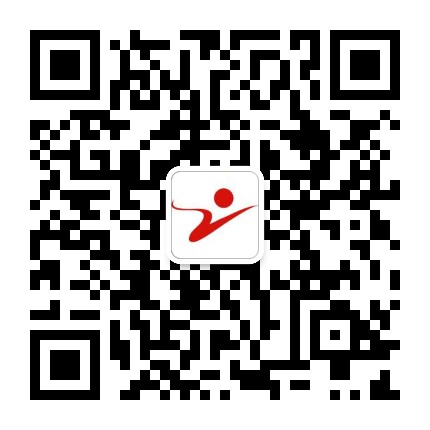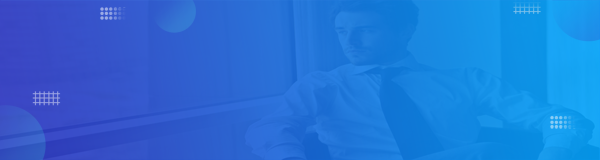PHPMyAdmin教程
PHPMyAdmin是一个用于管理MySQL数据库的免费开源工具。它提供了一个用户友好的界面,使您可以轻松地执行各种数据库管理任务。本教程将带您逐步了解如何使用PHPMyAdmin来管理您的MySQL数据库。
步骤1:安装PHPMyAdmin
首先,您需要在您的Web服务器上安装PHPMyAdmin。您可以从官方网站上下载最新版本的PHPMyAdmin,并将其解压到您的Web服务器的文档根目录下。确保您的Web服务器已经正确配置并能够运行PHP。
步骤2:配置PHPMyAdmin
在安装完成后,您需要进行一些配置来使PHPMyAdmin能够连接到您的MySQL服务器。
- 找到PHPMyAdmin目录下的
config.inc.php文件,并将其备份。 - 打开
config.inc.php文件,并找到以下行:$cfg['Servers'][$i]['host'] = 'localhost';$cfg['Servers'][$i]['user'] = 'root';$cfg['Servers'][$i]['password'] = ''; - 根据您的MySQL服务器配置,修改以上行并保存文件。例如:
$cfg['Servers'][$i]['host'] = '127.0.0.1';$cfg['Servers'][$i]['user'] = 'myuser';$cfg['Servers'][$i]['password'] = 'mypassword';
步骤3:访问PHPMyAdmin
一旦配置完成,现在您可以通过浏览器访问PHPMyAdmin界面。在浏览器地址栏中输入http://localhost/phpmyadmin/,并使用您的MySQL用户名和密码登录。
步骤4:数据库管理
登录成功后,您将看到PHPMyAdmin主界面。从这里,您可以执行各种数据库管理任务,包括创建新数据库、创建表格、插入数据、导出/导入数据等。
要创建新数据库,点击左侧导航栏中的“数据库”选项,并在右侧输入框中输入新数据库名称。
要创建新表格,选择所需的数据库,然后在右侧点击“新建”选项,并填写表格名称和字段信息。
要插入数据,选择所需的表格,然后点击“插入”选项,并填写相应数据。
要导出数据,选择所需的数据库或表格,然后点击“导出”选项,选择导出格式并保存文件。
要导入数据,选择所需的数据库,然后点击“导入”选项,选择要导入的文件并执行导入操作。
步骤5:其他功能
PHPMyAdmin还提供了许多其他功能,例如SQL查询、用户管理、权限设置等。您可以根据具体需求和操作指南来使用这些功能。

希望本教程能够帮助您理解如何使用PHPMyAdmin来管理您的MySQL数据库。祝您使用愉快!